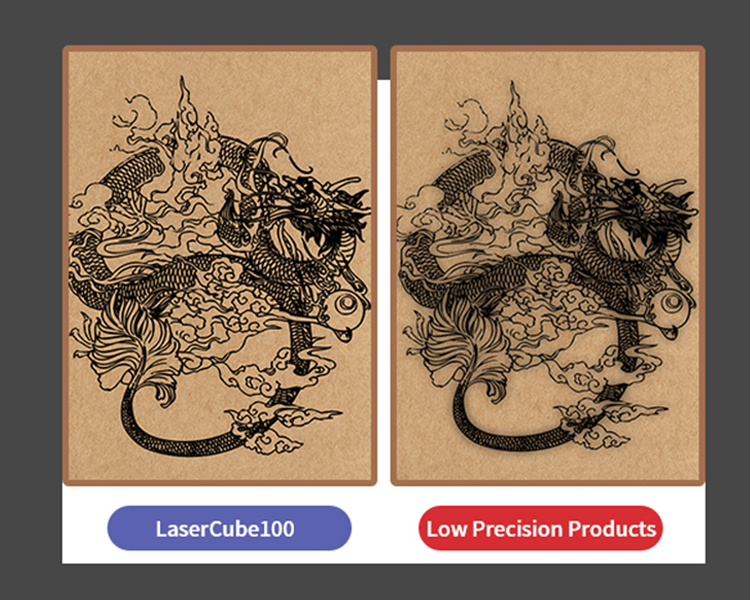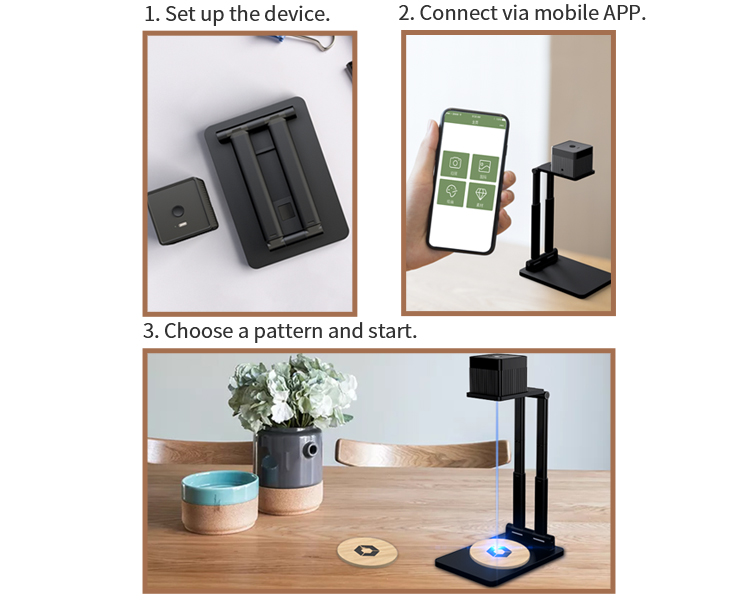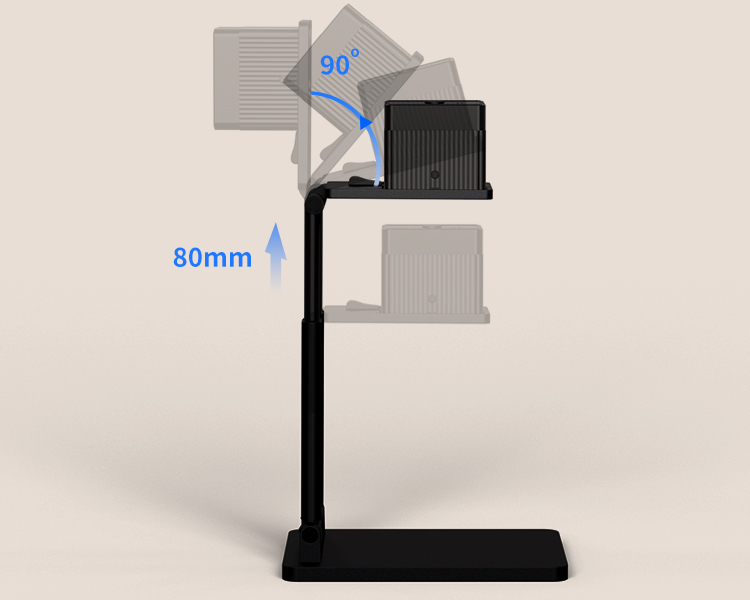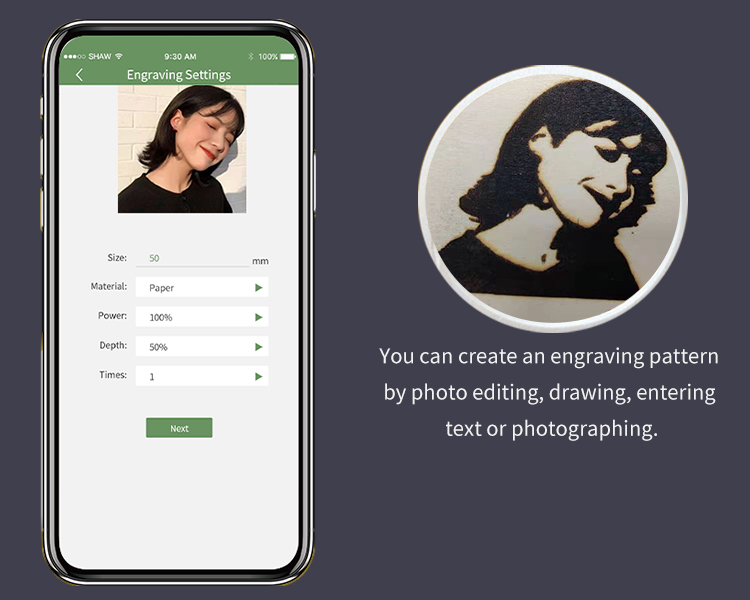ПРОДУКТИ
Портативна лазерна гравірувальна машина LC100
[Різні матеріали для гравірування]
[Вища точність, кращі деталі]
[Маленький та портативний]
[Контроль додатків, простий у використанні]
[Power Bank Drive]
[Регулювання висоти та напрямку]
[Створіть власний візерунок гравіювання]
| Розмір гравіювання | 100*100 мм (3,9 "*3,9") |
| Робоча відстань | 20 см (7,9 дюйма) |
| Тип лазера | Напівпровідниковий лазер 405 мм |
| Потужність лазера | 500 МВт |
| Підтримувані матеріали | Дерево, папір, бамбук, пластик, шкіра, тканина, шкірка тощо |
| Непідтримувані матеріали | Скло, метал, коштовності |
| Зв'язок | Bluetooth 4.2 / 5.0 |
| Програмне забезпечення для друку | Додаток LaserCube |
| Підтримувані ОС | Android / iOS |
| Мова | Англійська /китайська |
| Робочий вхід | 5 В -2 А, USB Type -C |
| Сертифікація | CE, FCC, FDA, RoHS, IEC 60825-1tt |
1. Який розмір і відстань гравюри?
Користувач може налаштувати розмір гравіювання з максимальним розміром гравіювання 100 мм на 100 мм. Рекомендована відстань від лазерної головки до поверхні об'єкта становить 20 см.
2. Чи можна вирізати на увігнутих або сферичних об’єктах?
Так, але це не повинно гравіювати надто велику форму на об’єктах, які мають занадто великий радіан, інакше гравіювання деформується.
3. Як вибрати шаблон, який хоче бути вигравіруваним?
Ви можете вибрати шаблони гравіювання, зробивши фотографії, фотографії з галереї телефону, фотографії з вбудованої галереї програми та створивши візерунки в "Зроби сам". Після завершення роботи над редагуванням зображення ви можете приступати до гравіювання, коли попередній перегляд у порядку.
4. Який матеріал можна вирізати? Яка найкраща сила та глибина гравіювання?
| Матеріал для гравіювання |
Рекомендована потужність |
Найкраща глибина |
| Гофрований |
100% |
30% |
| Екологічно чистий папір |
100% |
50% |
| Шкіра |
100% |
50% |
| Бамбук |
100% |
50% |
| Планка |
100% |
45% |
| Пробка |
100% |
40% |
| Пластикові |
100% |
10% |
| Світлочутлива смола |
100% |
100% |
| Тканина |
100% |
10% |
| Повстяна тканина |
100% |
35% |
| Прозорий аксон |
100% |
80% |
| Очистити |
100% |
70% |
| Світлочутлива ущільнення |
100% |
80% |
Крім того, ви можете налаштувати силу та глибину гравіювання для досягнення різних ефектів та вигравірувати більше різних матеріалів.
5. Чи можна гравіювати метал, камінь, кераміку, скло та інші матеріали?
Не можна вигравірувати тверді матеріали, такі як метал і камінь, а також керамічні та скляні матеріали. Вигравірувати їх можна лише при додаванні на поверхню теплопередаючого шару.
6. Чи потрібні лазеру витратні матеріали і як довго він служить?
Сам лазерний модуль не вимагає витратних матеріалів; німецьке імпортне напівпровідникове лазерне джерело може працювати більше 10 000 годин. Якщо використовувати його протягом 3 годин на день, лазер може прослужити щонайменше 9 років.
7. Чи зашкодять лазери організму людини?
Цей виріб належить до четвертої категорії лазерних виробів. Операція повинна проводитися відповідно до інструкції, інакше це призведе до травмування шкіри або очей. Для вашої безпеки будьте уважні, коли машина працює. НЕ ПЕРЕГЛЯДАЙТЕ НА ЛАЗЕР. Будь ласка, носіть належний одяг та засоби захисту, такі як (але не обмежуючись цим) захисні окуляри, напівпрозорий щит, одяг для захисту шкіри тощо.
8. Чи можна переміщати верстат під час гравірування? Що робити, якщо пристрій має захист від вимкнення?
Переміщення лазерного модуля під час роботи спричинить захист від вимкнення, який призначений для запобігання травм у разі випадкового переміщення або перекидання машини. Переконайтеся, що машина працює на стабільній платформі. Якщо спрацьовує захист від вимкнення, ви можете перезапустити лазер, від'єднавши кабель USB.
9. Якщо живлення відключено, чи можна відновити гравіювання після повторного підключення живлення?
Ні, переконайтеся, що під час гравіювання блок живлення стабільний.
10. Що робити, якщо лазер не знаходиться в центрі після включення?
Лазер пристрою був відрегульований перед тим, як залишити завод.
Якщо ні, це може бути спричинено пошкодженням під час роботи або вібрацією під час транспортування. У цьому випадку перейдіть до “Про LaserCube”, довго натискайте шаблон LOGO, щоб увійти в інтерфейс налаштування лазера, щоб відрегулювати положення лазера.
11. Як підключити або відключити пристрій?
Підключаючи пристрій, переконайтеся, що пристрій увімкнено та функція Bluetooth мобільного телефону ввімкнена. Відкрийте додаток і клацніть на пристрої для підключення у списку Bluetooth для підключення. Після успішного з’єднання він автоматично перейде на домашню сторінку програми. Коли вам потрібно відключитись, натисніть на підключеному пристрої в інтерфейсі з'єднання Bluetooth, щоб від'єднатися.
12. За додатковими питаннями звертайтесь до служби підтримки клієнтів.

 Магазин
Магазин